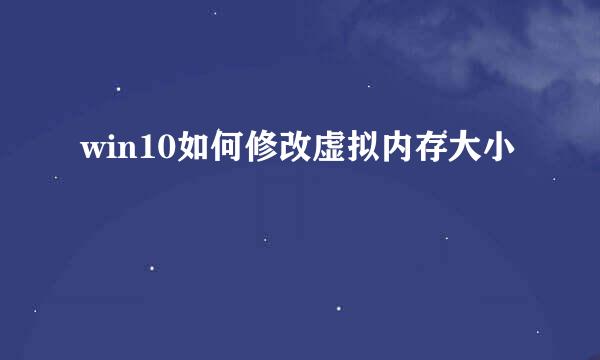WIN10如何设置虚拟内存
的有关信息介绍如下:
新装了WIN10系统,发现内存占用率超过了70%,电脑明显慢了好多,这还了得,经过小编懈而不舍的努力,终于找到了解决方法,通过改变虚拟内存可有效解决此问题。内存的主要作用就是用来临时储存电脑数据,但内存不足时,虚拟内存就排上用场了。现在小编来给大家说一下,WIN10系统如何设置虚拟内存吧。
在WIN10桌面上,用鼠标左键点击左下角的开始键,如下图示,用鼠标点击“文件资源管理器”。
点击“文件资源管理器”后,会弹出如下图示,在图示上找 到“此电脑”。小提示:在虚拟内存设置的页面下方有一个虚拟内存推荐值,如若真不知道怎么办,可采用此数值。
鼠标右键单击“此电脑”,会弹出如下图示,在图示上找到“属性”。小提示:虚拟内存分为初始大小和最大值两个数值,小编建议把初始大小和最大值设为一样大小值,因为这样可有效的避免电脑系统频繁变更页面文件的大小,而影响电脑的运行速度。
鼠标左键点击“属性”后,弹出如下图示,在图示上找到“高级系统设置”。小提示:虚拟内存最好不要设置在C盘上,哪样影响系统运行。
鼠标左键点击“高级系统设置”后,会弹出如下图示,在图示上找到“高级”选项,并在“高级”选项界面中找到虚拟内存“设置”。
鼠标左键点击“设置”后,会弹出如下图示(图示中是上图跟下图合并图),在2图示中找到“高级”选项。
鼠标左键点击“高级”选项后,会弹出如下图示,在此图示中,选择“更改”选项。
鼠标左键点击“更改”选项后,会弹出如下图示,此步骤最为关键。1、点击D盘。2、选择“自定义大小”。3、在初始值和最大值中输入数值(本小编电脑内存是2G,特设如下数值)。4、点击“设置”。5、点击“确定”。小提示:虚拟内存并非设置越大越好,要依据自身物理内存来定。
点击“确定”后,会弹出如下图示,在弹出的对话框中,点击“确定”,重新启动电脑,虚拟内存的设定就完成了。小提示:虚拟内存大小的设定一般设为物理实际内存的1.5--2倍,例如本小编的电脑物理内存是2G,虚拟内存应该设定为3072M(即3G)。